En el Sistema Punto de venta POS puedes crear variantes y asociarlas a tus productos para que puedan ser diferenciados entre sí.
Las variantes son atributos variables que definen las características de un producto, tales como: talla, color, textura, entre otras.
Por ejemplo: "La empresa Ejemplar vende camisetas de distintos tamaños y quiere diferenciarlas de una forma rápida y simple para facilitarles el proceso de compra a sus clientes. Esto no es un problema, ya que con Alegra POS puede crear una variante llamada "Talla" y así distinguir en el sistema las camisetas según su tamaño".
Con el Sistema Punto de venta POS puedes crear las variantes que necesites y asociarlas a tus productos para clasificarlos y llevar un mejor control de tu inventario.
Contenido:
1. Crea variantes en el Sistema Punto de venta POS
Sigue estos pasos para crear variantes:
1. Ingresa a tu cuenta de Alegra POS.
2. Haz clic en el menú "Inventario" y selecciona la opción "Atributos".
3. Haz clic en la opción "Mis variantes" dentro del recuadro "Variantes".
4. Haz clic en el botón "Nueva variante".
5. Completa el formulario con la información solicitada. Más adelante puedes ver su explicación.
6. Haz clic en el botón "Crear variante" para conservar los cambios.
Observa:
Formulario creación de variantes
A continuación te mostramos los campos más importantes de este formulario:
- Nombre: identifica la variable que deseas establecer. Ejemplo: Talla.
- Opciones: ingresa la variable de tu producto. Ejemplo: S, M, L. Puedes agregar más opciones presionando "Agregar opción".
Nota: la creación de una variante es un proceso que solamente tendrás que hacer una vez, luego solo debes asociarla al producto que prefieras.
También puedes eliminar, desactivar o editar tus variantes creadas desde la columna de acciones.
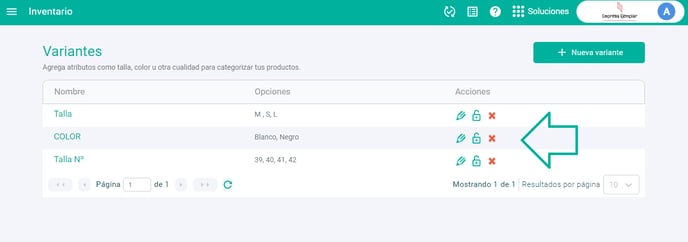
2. Asocia las variantes a tus productos
Puedes asociar variantes a tus productos y lograr que puedan ser diferenciados entre sí.
Sigue estos pasos para asociar variantes a tus productos:
1. Ingresa a tu cuenta de Alegra POS y haz clic en "Nuevo producto".
2. Se abrirá por defecto el formulario básico de Producto. Completa los campos solicitados y luego haz clic en el botón "Ir al formulario avanzado".
3. Completa los campos requeridos del formulario, luego selecciona la opción "Producto con variantes".
4. Dirígete a la sección "Variantes" y selecciona la variante que quieres asociar a tu producto.
5. Se desplegarán las opciones que configuraste para esa variante. Debes indicar la Bodega y la Cantidad inicial que corresponde al producto según la opción. También puedes desactivar o editar las opciones de la variante elegida.
6. Para finalizar, haz clic en el botón "Guardar" para conservar los cambios.
Observa:
 Si quieres saber más sobre las funcionalidades que puedes utilizar en el Sistema Punto de venta POS, te recomendamos leer los siguientes artículos:
Si quieres saber más sobre las funcionalidades que puedes utilizar en el Sistema Punto de venta POS, te recomendamos leer los siguientes artículos:
- Primeros pasos con el Sistema Punto de Venta POS.
- Facturación ágil con el sistema de facturación POS.
- Crea y gestiona tus productos desde el Sistema Punto de Venta POS.
¡Esperamos haber resuelto tu consulta!
Conoce las soluciones del ecosistema Alegra: Alegra Contabilidad y Alegra POS.
Aprende con nosotros y certifícate de forma gratuita en Alegra Academy.
¡Únete a nuestro foro de Alegra Community! Allí podrás compartir experiencias y aclarar tus dudas sobre facturación electrónica, contabilidad, normatividad y mucho más.
Descubre las funcionalidades más pedidas y entérate de todas nuestras actualizaciones en el blog de novedades.
Si tienes inquietudes sobre este u otros procesos, nuestro equipo de soporte está listo para ayudarte las 24 horas, cualquier día de la semana, y sin costos adicionales.
